



  |   |
| 1 | Lägg i ett plastkort (se Lägga i visitkort och plastkort). |
| 2 | Klicka på ikonen Fönstret ControlCenter4 visas. |
| 3 | Välj fliken Skanna. 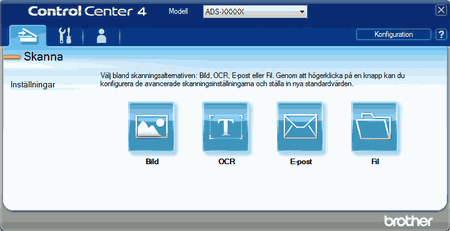 |
| 4 | Klicka på knappen som du vill använda ( 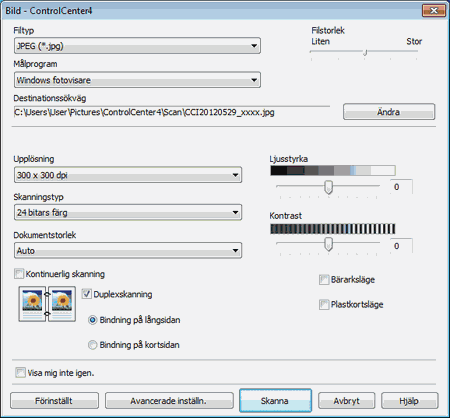 |
| 5 | Markera kryssrutan Plastkortsläge. |
| 6 | Ändra andra inställningar om det behövs (se Ändra skanningsinställningarna för ControlCenter4 (Windows®)). |
| 7 | Klicka på knappen Skanna. Maskinen börjar skanna. |
  |   |